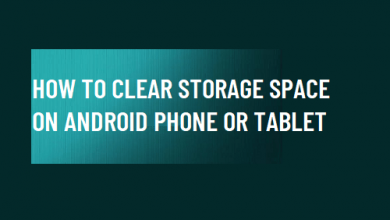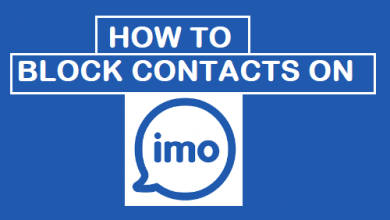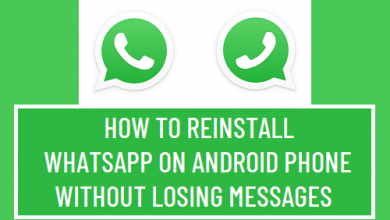Как использовать WhatsApp на планшете Android

[ad_1]
В этом руководстве мы предлагаем простой способ установки WhatsApp на планшет Android, чтобы вы могли использовать WhatsApp на большом экране планшета, как и на своем телефоне.

Используйте WhatsApp на планшете Android
Как вы должны знать, WhatsApp доступен только для использования на мобильных устройствах с установленной на них активной SIM-картой.
Практически это означает, что WhatsApp можно использовать только на мобильных телефонах и на планшете, только если на планшете установлена активная SIM-карта.
Поскольку у большинства пользователей есть обычные планшеты Android без SIM-карты, ниже мы предлагаем простой обходной путь для использования WhatsApp на планшете Android.
Обходной путь, описанный ниже, позволяет использовать WhatsApp на планшете Android, отображая существующую учетную запись WhatsApp на большом экране планшета Android.
Если у вас уже есть активная учетная запись WhatsApp на вашем iPhone или телефоне Android, вы можете использовать этот простой обходной путь для использования WhatsApp на большом экране планшета Android.
1. Открытым Google Play магазин и загрузите приложение Tab Message на свой планшет Android
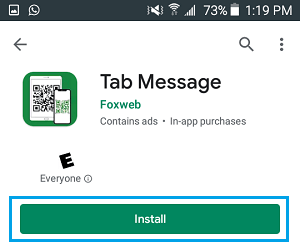
2. После загрузки приложения откройте Вкладка «Сообщение» и нажмите на Веб-сканирование вариант.
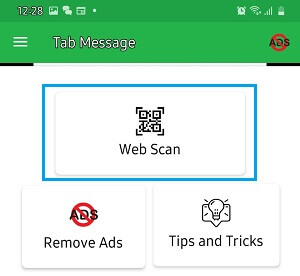
После того, как вы нажмете на веб-сканирование, вы увидите QR-код на экране своего планшета Android.
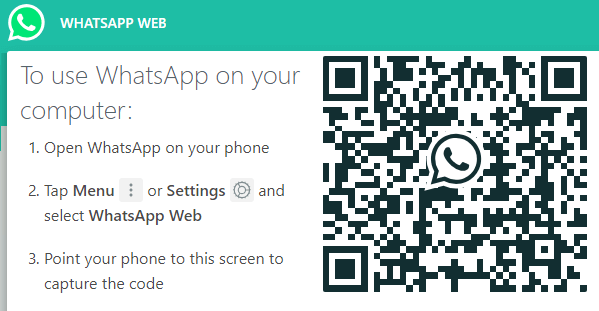
3. Теперь откройте WhatsApp на вашем телефоне Android нажмите на 3-точечное меню значок и выберите WhatsApp Web в раскрывающемся меню.
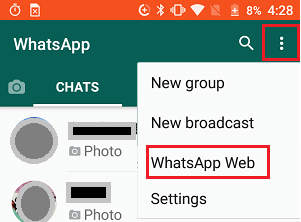
Если вы используете iPhone, перейдите в Настройки > WhatsApp Web / Desktop.
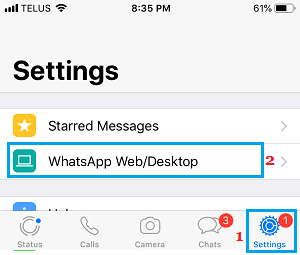
4. На следующем экране нажмите на В ПОРЯДКЕ. Понятно и использовать Задняя камера вашего телефона, чтобы сканировать QR код отображается на экране вашего Android-планшета.
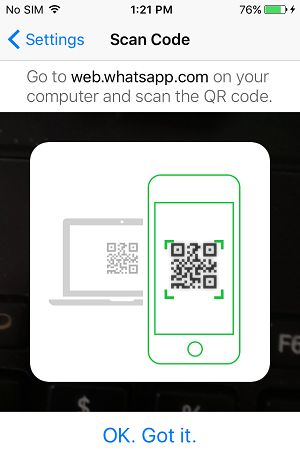
5. Как только QR-код будет отсканирован вашим телефоном, вы сразу увидите все ваши сообщения WhatsApp, появляющиеся на экране вашего планшета.
Теперь вы можете отправлять и получать сообщения WhatsApp с планшета, как на смартфоне. Таким образом, вы сможете пользоваться всеми функциями WhatsApp на большом экране своего планшета.
- Как использовать WhatsApp на iPad
- Как изменить номер телефона WhatsApp на Android
[ad_2]